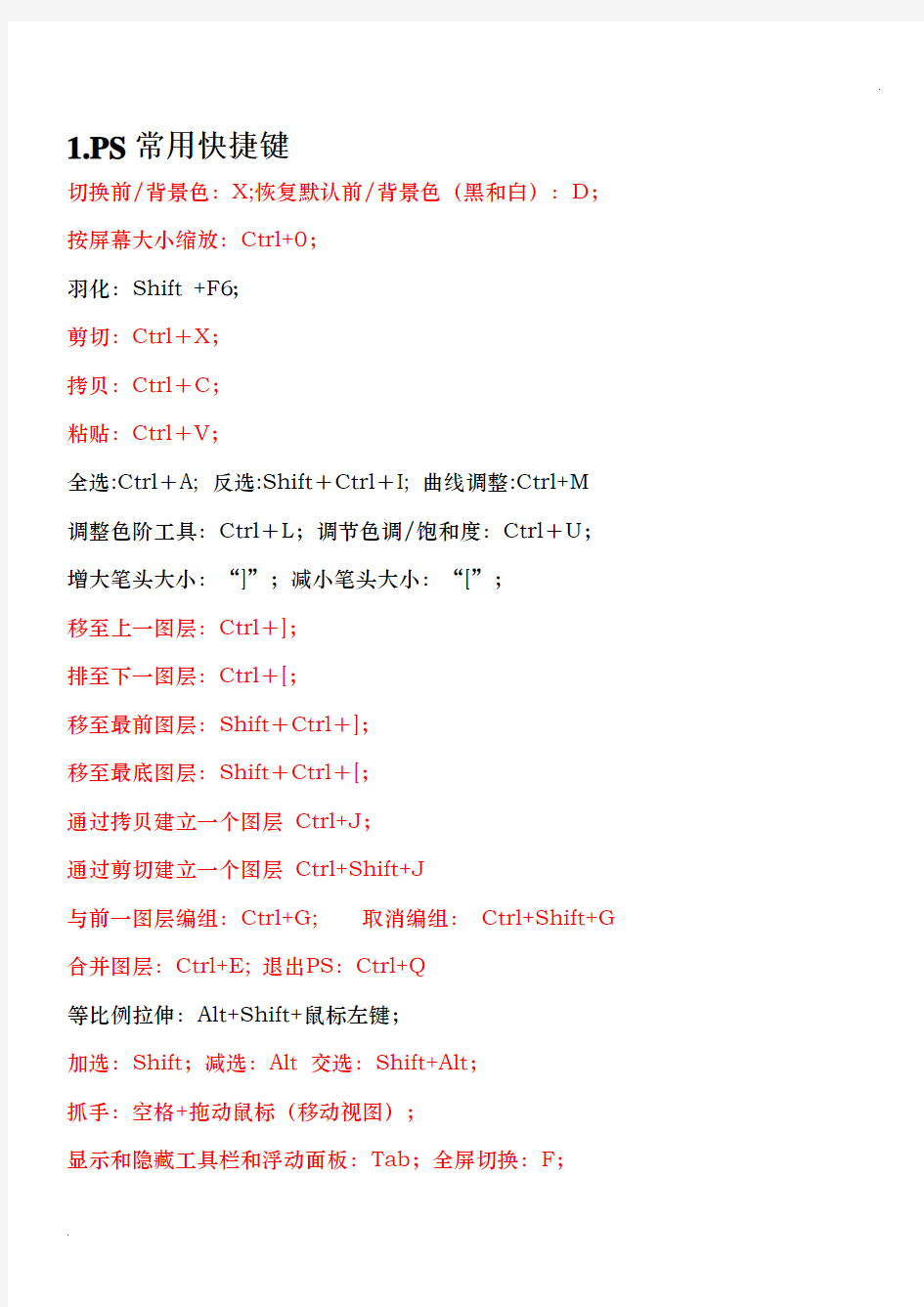
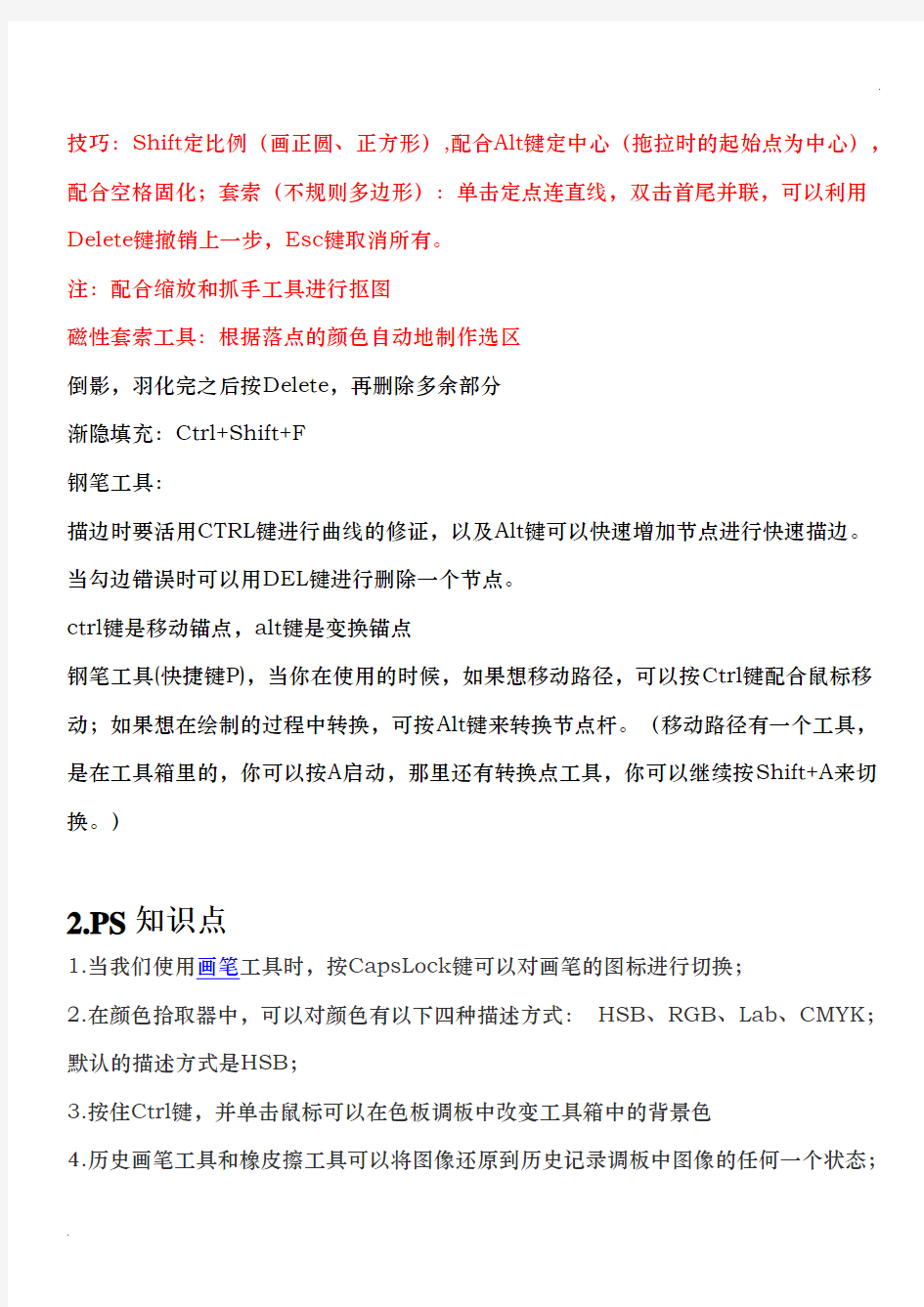
1.PS常用快捷键
切换前/背景色:X;恢复默认前/背景色(黑和白):D;按屏幕大小缩放:Ctrl+0;
羽化:Shift +F6;
剪切:Ctrl+X;
拷贝:Ctrl+C;
粘贴:Ctrl+V;
全选:Ctrl+A; 反选:Shift+Ctrl+I; 曲线调整:Ctrl+M 调整色阶工具:Ctrl+L;调节色调/饱和度:Ctrl+U;增大笔头大小:“]”;减小笔头大小:“[”;
移至上一图层:Ctrl+];
排至下一图层:Ctrl+[;
移至最前图层:Shift+Ctrl+];
移至最底图层:Shift+Ctrl+[;
通过拷贝建立一个图层Ctrl+J;
通过剪切建立一个图层Ctrl+Shift+J
与前一图层编组:Ctrl+G; 取消编组:Ctrl+Shift+G 合并图层:Ctrl+E; 退出PS:Ctrl+Q
等比例拉伸:Alt+Shift+鼠标左键;
加选:Shift;减选:Alt 交选:Shift+Alt;
抓手:空格+拖动鼠标(移动视图);
显示和隐藏工具栏和浮动面板:Tab;全屏切换:F;
技巧:Shift定比例(画正圆、正方形),配合Alt键定中心(拖拉时的起始点为中心),配合空格固化;套索(不规则多边形):单击定点连直线,双击首尾并联,可以利用Delete键撤销上一步,Esc键取消所有。
注:配合缩放和抓手工具进行抠图
磁性套索工具:根据落点的颜色自动地制作选区
倒影,羽化完之后按Delete,再删除多余部分
渐隐填充:Ctrl+Shift+F
钢笔工具:
描边时要活用CTRL键进行曲线的修证,以及Alt键可以快速增加节点进行快速描边。当勾边错误时可以用DEL键进行删除一个节点。
ctrl键是移动锚点,alt键是变换锚点
钢笔工具(快捷键P),当你在使用的时候,如果想移动路径,可以按Ctrl键配合鼠标移动;如果想在绘制的过程中转换,可按Alt键来转换节点杆。(移动路径有一个工具,是在工具箱里的,你可以按A启动,那里还有转换点工具,你可以继续按Shift+A来切换。)
2.PS知识点
2.在颜色拾取器中,可以对颜色有以下四种描述方式:HSB、RGB、Lab、CMYK;默认的描述方式是HSB;
3.按住Ctrl键,并单击鼠标可以在色板调板中改变工具箱中的背景色
4.历史画笔工具和橡皮擦工具可以将图像还原到历史记录调板中图像的任何一个状态;
5.修补工具和修复画笔工具在修补图像的同时都可以保留原图像的纹理、亮度、层次等信息;
6.模糊工具和锐化工具都是用于对图像细节的修饰,模糊工具可降低相邻像素的对比度,锐化工具可增强相邻像素的对比度;
7.使用仿制图章工具按住Alt键并单击可以确定取样点;
8.自由变换命令的状态下,按Alt+Ctrl+Shift可以对图像进行透视变形;
9.动作调板与历史记录调板虽然记录的方式不同,但都可以记录对图像所做的操作;
10.在拷贝图像某一区域后,创建一个矩形选择区域,选择“编辑-粘贴入”命令,此操作的结果是得到一个有蒙版的图层,但蒙版与图层间没有链接关系。
11. 在当前图层中有一个正方形选区,要想得到另一个与该选区同等大小的正方形选区,应该在信息控制面板中查看选区的宽度和高度数值,然后按住Shift键再绘制一个同等宽度
13.利用橡皮擦工具擦除背景层中的对象,被擦除区域填充背景色;
14.利用背景橡皮擦工具擦除图像背景层时,被擦除的区域填充透明色;
15.利用裁切工具裁切没有背景层的图像时,裁切控制框超过图像范围的区域用透明颜色显示;
17.仿制图章工具操作时,首先要按ALT键进行取样
18.利用仿制图章工具不可以在文字图层之间进行克隆操作;
19.“选择-色彩范围”命令没有“消除锯齿”的复选框。
20.渐变工具不能在索引颜色模式颜色模式下的图像中使用
21.如果要移动或删除使用颜色取样器工具所确定的取样点,在颜色取样器工具被选中的情况下,直接用光标拖动取样点即可将其移动,按Alt键单击取样点可以将其删除
22.利用单行或单列选框工具选中的是一行或一列像素;
23.在使用渐变工具创建渐变效果时,选择其“仿色”选项的原因是用较小的带宽创建较平滑的渐变效果
24.要暂时隐藏路径在图像中的形状,执行单击路径控制面板中的空白区域
25.可以根据像素颜色的近似程度来填充颜色,并且填充前景色或连续图案的工具是油漆桶工具
点开始复制,而非按断开处继续复制,其原因是此工具的“对齐的”复选框未被选中27.在历史记录调板中,删除某一项历史状态时,如果要使其后的历史状态不被删除,应该在“历史记录选项”对话框中选择“允许非线性历史记录”。
可用。
29.执行选择“图像-复制”命令复制当前操作的图像后,再次切换至原操作图像后,历
30.移动图层中的图像时,如果每次要移动10个像素的距离,应该按住Shift键的同时连续点按键盘上的方向键;
31.要使所有工具的参数恢复为默认设置,可以右击工具选项栏上的工具图标,从上下文菜单中选择“复位所有工具”;
32.建立新图像时,可以为图像的背景进行White、Background Color、Transparent 设定;
33.修复画笔工具可以修复图像中的缺陷,并能使修复的结果自然溶入原图象,如果是在两个图像之间进行修复,那么要求两幅图像具有相同的色彩模式;
34.如何在Brush调板中删除新建的画笔(按住Alt键并单击画笔图标,在笔刷调板右上角的弹出菜单中选择“DeleteBrush”命令,将画笔图标直接拖到笔刷调板右下角的垃圾桶图标上)
35. 仿制图章工具可以在任何一张打开的图像上取样,并用于任何一张图像中;一次
36. 要缩小当前文件的视图,可以选择缩放工具同时按住Alt键单击图像
可以按Ctrl+-键;也可以在状态栏最左侧的文本框中输入一个小于当前数值的显示比例数值。
37.合并拷贝操作,对处于某图层组中的图层、被锁定的图层、背景图层有效:
38.如同时打开两副图像,通过单击图像窗口进行切换。(图像窗口切换:Ctrl+Tab);
39.文字工具包含:文字图层工具文字蒙版工具,其中在创建文字的同时创建一个新图层的是文字图层工具。
40.使用色阶命令调整图像时,选择复合通道是调整图像的明暗,选择单色通道是调整图像的色彩。
41.新增工具形状工具可以以三种的类型出现:建立形状图层、建立工作路径建立填充区域。
42.路径工具的作用主要有在路径中填充色彩、将路径转为选择区域、使着色工具沿着路径画线
43.在图层面板中,按住Alt键的同时单击垃圾桶图标,可直接将选中的通道删除。
44、当单击路径调板下方的"用前景色填充路径"图标时,若想弹出填充路径的设置对话
框,应同时按住下列的___________键
A、Shift
B、Ctrl
C、Alt*
D、Shift+ctrl
45、Photoshop中要重复使用上一次用过的滤镜应按什么键_________
A、Ctrl+F*
B、Alt+F
C、Ctrl+Shift+F
D、Alt+Shift+F
46.简述图层的分类及其特点。
在Photoshop中图层主要分为:
背景层(在所有图层的最下方,名称必需是:背景);
文字层(由创建文字工具而产生的图层,图层右侧有标志T);蒙版层(不能单独出现,必须依附在其它图层之后);
效果层(在当前层上添加图层效果时产生的特殊图层);
调整层(专为调整图像色彩、明暗产生的图像,该图层之下的所有层均受到调节影响);普通层(没有任何特殊标志的图层)。
58.简述通道的分类及其作用。
通道主要分为两大类:色彩通道及选择通道。
色彩通道:用于存储色彩信息。色彩通道的名称和数量都是由当前的图像模式决定的,不可以任意调整。当改变某个色彩通道中的色彩时,图像上的色彩也会发生变化。
选择通道:用于存储图像的选择信息,以备将来的修改。选择通道可以任意建立,但图像的总通道数不可以超过24个。
3.PS组成
菜单栏为整个环境下所有窗口提供菜单控制,包括:文件、编辑、图像、图层、选择、滤镜、视图、窗口和帮助九项。
属性栏
选中某个工具后,属性栏就会改变成相应工具的属性设置选项,可更改相应的选项。状态栏
主窗口底部是状态栏,由三部分组成:
文本行,说明当前所选工具和所进行操作的功能与作用等信息。
缩放栏,显示当前图像窗口的显示比例,用户也可在此窗口中输入数值后按回车来改变显示比例。
预览框,单击右边的黑色三角按扭,打开弹出菜单,选择任一命令,相应的信息就会在预览框中显示。
文档大小:表示当前显示的是图像文件尺寸。左边的数字表示该图像不含任何图层和通道等数据情况下的尺寸,右侧的数字表示当前图像的全部文件尺寸。
文档配置文件:在状态栏上将显示文件的颜色模式
文档尺寸:在状态档上将显示文档的大小(宽度和高度)。
暂存盘大小:已用和可用内存大小。
效率:代表Photoshop的工作效率。低于60%则表示计算机硬盘可能已无法满足要求。计时:执行上一次操作所花费的时间。
当前工具:当前选中的工具工具箱
工具箱
工具箱中的工具可用来选择、绘画、编辑以及查看图像。
拖动工具箱的标题栏,可移动工具箱。
单击可选中工具,属性栏会显示该工具的属性。
有些工具的右下角有一个小三角形符号,这表示在工具位置上存在一个工具组,其中包括若干个相关工具。
将左上角的双向箭头点击,可以讲工具栏变为单条竖排,再次点击则会还原为两竖排。控制面板
共有14个面板,可通过“窗口/显示”来显示面板。
按Tab键,自动隐藏命令面板,属性栏和工具箱,再次按键,显示以上组件。
按Shift+Tab,隐藏控制面板,保留工具箱
4.功能特色
从功能上看,该软件可分为图像编辑、图像合成、校色调色及特效制作部分等。
图像编辑是图像处理的基础,可以对图像做各种变换如放大、缩小、旋转、倾斜、镜像、透视等。也可进行复制、去除斑点、修补、修饰图像的残损等。
图像合成则是将几幅图像通过图层操作、工具应用合成完整的、传达明确意义的图像,这是美术设计的必经之路;该软件提供的绘图工具让外来图像与创意很好地融合,使图像的合成天衣无缝。
校色调色是该软件中深具威力的功能之一,可方便快捷地对图像的颜色进行明暗、色偏的调整和校正,也可在不同颜色进行切换以满足图像在不同领域如网页设计、印刷、多媒体等方面应用。
特效制作在该软件中主要由滤镜、通道及工具综合应用完成。包括图像的特效创意和特效字的制作,如油画、浮雕、石膏画、素描等常用的传统美术技巧都可藉由该软件特效完成。
5.PS常用术语
颜色模式
RGB模式:用红(R)、绿(G)、蓝(B)三色光创建颜色。CMYK模式:用青色(C)、洋红色(M)、黄色(Y)和黑色(K)油墨打印RGB颜色。
Lab模式:一种描述颜色的科学方法。它将颜色分成3种成分:亮度(L)、A和B。亮度成分描述颜色的明暗程度;“A”成分描述从红到绿的颜色范围;“B”成分描述从蓝到黄的颜色范围。Lab颜色是Photoshop在进行不同颜色模型转换时内部使用的一种颜色模型(例如从RGB转换到CMYK)。
灰度模式:灰度模式在图像中使用不同的灰度级,灰度图像中的每个像素都有一个0(黑色)到255(白色)之间的亮度值。灰度值也可以用黑色油墨覆盖的百分比来度量(0% 等于白色,100% 等于黑色)。
位图模式:位图模式使用两种颜色值(黑色或白色)之一表示图像中的像素。位图模式下的图像被称为位映射1 位图像,因为其位深度为1。
双色调模式:该模式通过一至四种自定油墨创建单色调、双色调(两种颜色)、三色调(三种颜色)和四色调(四种颜色)的灰度图像。
索引颜色模式:索引颜色模式可生成最多256种颜色的8位图像文件。当转换为索引颜色时,Photoshop将构建一个颜色查找表(CLUT),用以存放并索引图像中的颜色。多通道模式:多通道模式图像在每个通道中包含256 个灰阶,对于特殊打印很有用。多通道模式图像可以存储为Photoshop、大文档格式(PSB)、Photoshop 2.0、Photoshop Raw 或Photoshop DCS 2.0 格式。
杂色:
一种点状图案,类似于电视接收不到信号时出现在屏幕上的雪花点。这个图案常用于模糊两种颜色之间的清晰过渡。它用多种随机边缘形状来代替原来的直线过渡边缘。多色调分色法:这一过程将平滑的颜色转换分裂成可见的纯色色阶。
抖动:
这种方法利用两种纯色图案来模拟一种颜色(例如,在黄色区域上增加红点图案可以创建出橙色)。这个术语也指在锐化时添加杂色图案使边缘变得不那么明显。
矢量:
图像可以是光栅、矢量,或者两者的组合。光栅图像由像素网格构成,这使得图像在近看时会有锯齿,并且导致它们在放大时会显得模糊或呈锯齿状;相反,矢量图像是由光滑的曲线和直线(也就是路径)构成的,它能够以任意比例缩放而不会降低图像的质量。创建矢量图像的最常用程序是Adobe Illustrator。[16]
图像分辨率:
其单位是ppi(pixels per inch),既每英寸所包含的像素数量。图像分辨率越高,意味着每英寸所包含的像素越多,图像就有越多的细节,颜色过滤就越平滑。]
图像格式
PSD:Photoshop默认保存的文件格式,可以保留所有有图层、色版、通道、蒙版、路径、未栅格化文字以及图层样式等,但无法保存文件的操作历史记录。Adobe其他软件产品,例如Premiere、Indesign、Illustrator等可以直接导入PSD文件。PSB:(Photoshop Big):最高可保存长度和宽度不超过300 000像素的图像文件,此格式用于文件大小超过2 Giga Bytes的文件,但只能在新版Photoshop中打开,其他软件以及旧版Photoshop不支持。
PDD:(PhotoDeluxe Document):此格式只用来支持Photo Deluxe的功能。Photo Deluxe现已停止开发。
RAW:Photoshop RAW具Alpha通道的RGB、CMYK、和灰度模式,以及没有Alpha通道的Lab、多通道、索引和双色调模式。
BMP:BMP是Windows操作系统专有的图像格式,用于保存位图文件,最高可处理24位图像,支持位图、灰度、索引和RGB模式,但不支持Alpha通道。
GIF:GIF格式因其采用LZW无损压缩方式并且支持透明背景和动画,被广泛运用于网络中。
EPS:EPS是用于Postscript打印机上输出图像的文件格式,大多数图像处理软件都支持该格式。EPS格式能同时包含位图图像和矢量图形,并支持位图、灰度、索引、Lab、双色调、RGB以及CMYK。
PDF:便携文档格式PDF支持索引、灰度、位图、RGB、CMYK以及Lab模式。具有文档搜索和导航功能,同样支持位图和矢量。
PNG:PNG作为GIF的替代品,可以无损压缩图像,并最高支持244位图像并产生无锯齿状的透明度。但一些旧版浏览器(例如:IE5)不支持PNG格式。
TIFF:TIFF作为通用文件格式,绝大多数绘画软件、图像编辑软件以及排版软件都支持该格式,并且扫描仪也支持导出该格式的文件。
JPEG:JPEG和JPG一样是一种采用有损压缩方式的文件格式,JPEG支持位图、索引、灰度和RGB模式,但不支持Alpha通道。
文件大小:像素总量=宽度X高度
文件大小=像素总量X单位像素大小(byte)
单位像素大小计算:最常用的RGB模式中1个像素点等于3个byte,CMYK模式1个像素等于4个byte,而灰阶模式和点阵模式一个像素点是1个byte。
打印尺寸=像素总量/设定分辩率(bpi)[12]
6.其它PS快键
矩形、椭圆选框工具【M】
移动工具【V】
套索、多边形套索、磁性套索【L】
魔棒工具【W】
裁剪工具【C】
切片工具、切片选择工具【K】
喷枪工具【J】
画笔工具、铅笔工具【B】
像皮图章、图案图章【S】
历史画笔工具、艺术历史画笔【Y】
像皮擦、背景擦除、魔术像皮擦【E】
渐变工具、油漆桶工具【G】
模糊、锐化、涂抹工具【R】
减淡、加深、海棉工具【O】
路径选择工具、直接选取工具【A】
文字工具【T】
钢笔、自由钢笔【P】
. 矩形、圆边矩形、椭圆、多边形、直线【U】
写字板、声音注释【N】
吸管、颜色取样器、度量工具【I】
抓手工具【H】
缩放工具【Z】
切换标准模式和快速蒙板模式【Q】
标准屏幕模式、带有菜单栏的全屏模式、全屏模式【F】
跳到ImageReady3.0中【Ctrl】+【Shift】+【M】
临时使用移动工具【Ctrl】
临时使用抓手工具【空格】
快速输入工具选项(当前工具选项面板中至少有一个可调节数字) 【0】至【9】Q
循环选择画笔【[】或【]】
建立新渐变(在”渐变编辑器”中) 【Ctrl】+【N】
二、文件操作
打开为... 【Ctrl】+【Alt】+【O】
另存为... 【Ctrl】+【Shift】+【S】
存储为网页用图形【Ctrl】+【Alt】+【Shift】+【S】
页面设置【Ctrl】+【Shift】+【P】
打印预览【Ctrl】+【Alt】+【P】
三、编辑操作
一步一步向前还原【Ctrl】+【Alt】+【Z】
一步一步向后重做【Ctrl】+【Shift】+【Z】
淡入/淡出【Ctrl】+【Shift】+【F】
合并拷贝【Ctrl】+【Shift】+【C】
将剪贴板的内容粘到当前图形中【Ctrl】+【V】或【F4】
将剪贴板的内容粘到选框中【Ctrl】+【Shift】+【V】
限制(在自由变换模式下) 【Shift】
扭曲(在自由变换模式下) 【Ctrl】
取消变形(在自由变换模式下) 【Esc】
自由变换复制的象素数据【Ctrl】+【Shift】+【T】
再次变换复制的象素数据并建立一个副本【Ctrl】+【Shift】+【Alt】+【T】删除选框中的图案或选取的路径【DEL】
弹出“填充”对话框【Shift】+【BackSpace】
从历史记录中填充【Alt】+【Ctrl】+【Backspace】
打开“颜色设置”对话框【Ctrl】+【Shift】+【K】
打开“预先调整管理器”对话框【Alt】+【E】放开后按【M】
预设画笔(在“预先调整管理器”对话框中)【Ctrl】+【1】
预设颜色样式(在“预先调整管理器”对话框中)【Ctrl】+【2】
预设渐变填充(在“预先调整管理器”对话框中)【Ctrl】+【3】
预设图层效果(在“预先调整管理器”对话框中)【Ctrl】+【4】
预设图案填充(在“预先调整管理器”对话框中)【Ctrl】+【5】
预设轮廓线(在“预先调整管理器”对话框中)【Ctrl】+【6】
预设定制矢量图形(在“预先调整管理器”对话框中)【Ctrl】+【7】
打开“预置”对话框【Ctrl】+【K】
显示最后一次显示的“预置”对话框【Alt】+【Ctrl】+【K】
设置“常规”选项(在预置对话框中) 【Ctrl】+【1】
设置“存储文件”(在预置对话框中) 【Ctrl】+【2】
设置“显示和光标”(在预置对话框中) 【Ctrl】+【3】
设置“透明区域与色域”(在预置对话框中) 【Ctrl】+【4】
设置“单位与标尺”(在预置对话框中) 【Ctrl】+【5】
设置“参考线与网格”(在预置对话框中) 【Ctrl】+【6】
设置“增效工具与暂存盘”(在预置对话框中) 【Ctrl】+【7】
设置“内存与图像高速缓存”(在预置对话框中) 【Ctrl】+【8】
四、图像调整
自动调整色阶【Ctrl】+【Shift】+【L】
自动调整对比度【Ctrl】+【Alt】+【Shift】+【L】
在所选通道的曲线上添加新的点(‘曲线’对话框中) 在图象中【Ctrl】加点按
在复合曲线以外的所有曲线上添加新的点(‘曲线’对话框中) 【Ctrl】+【Shift】加点按
移动所选点(‘曲线’对话框中) 【↑】/【↓】/【←】/【→】
以10点为增幅移动所选点以10点为增幅(‘曲线’对话框中) 【Shift】+【箭头】选择多个控制点(‘曲线’对话框中) 【Shift】加点按
前移控制点(‘曲线’对话框中) 【Ctrl】+【Tab】
后移控制点(‘曲线’对话框中) 【Ctrl】+【Shift】+【Tab】
添加新的点(‘曲线’对话框中) 点按网格
删除点(‘曲线’对话框中) 【Ctrl】加点按点
使曲线网格更精细或更粗糙(‘曲线’对话框中) 【Alt】加点按网格选择彩色通道(‘曲线’对话框中) 【Ctrl】+【~】
选择单色通道(‘曲线’对话框中) 【Ctrl】+【数字】
打开“色彩平衡”对话框【Ctrl】+【B】
全图调整(在色相/饱和度”对话框中) 【Ctrl】+【~】
只调整红色(在色相/饱和度”对话框中) 【Ctrl】+【1】
只调整黄色(在色相/饱和度”对话框中) 【Ctrl】+【2】
只调整绿色(在色相/饱和度”对话框中) 【Ctrl】+【3】
只调整青色(在色相/饱和度”对话框中) 【Ctrl】+【4】
只调整蓝色(在色相/饱和度”对话框中) 【Ctrl】+【5】
只调整洋红(在色相/饱和度”对话框中) 【Ctrl】+【6】
去色【Ctrl】+【Shift】+【U】
反相【Ctrl】+【I】
打开“抽取(Extract)”对话框【Ctrl】+【Alt】+【X】
边缘增亮工具(在“抽取”对话框中) 【B】
填充工具(在“抽取”对话框中) 【G】
擦除工具(在“抽取”对话框中) 【E】
清除工具(在“抽取”对话框中) 【C】
边缘修饰工具(在“抽取”对话框中) 【T】
缩放工具(在“抽取”对话框中) 【Z】
抓手工具(在“抽取”对话框中) 【H】
改变显示模式(在“抽取”对话框中) 【F】
加大画笔大小(在“抽取”对话框中) 【]】
减小画笔大小(在“抽取”对话框中) 【[】
完全删除增亮线(在“抽取”对话框中) 【Alt】+【BackSpace】
增亮整个抽取对像(在“抽取”对话框中) 【Ctrl】+【BackSpace】
打开“液化(Liquify)”对话框【Ctrl】+【Shift】+【X】
扭曲工具(在“液化”对话框中) 【W】
顺时针转动工具(在“液化”对话框中) 【R】
逆时针转动工具(在“液化”对话框中) 【L】
缩拢工具(在“液化”对话框中) 【P】
扩张工具(在“液化”对话框中) 【B】
反射工具(在“液化”对话框中) 【M】
重构工具(在“液化”对话框中) 【E】
冻结工具(在“液化”对话框中) 【F】
解冻工具(在“液化”对话框中) 【T】
应用“液化”效果并退回Photoshop主界面(在“液化”对话框中) 【Enter】放弃“液化”效果并退回Photoshop主界面(在“液化”对话框中) 【ESC】五、图层操作
以默认选项建立一个新的图层【Ctrl】+【Alt】+【Shift】+【N】
从对话框建立一个通过拷贝的图层【Ctrl】+【Alt】+【J】
通过剪切建立一个图层(无对话框)【Ctrl】+【Shift】+【J】
从对话框建立一个通过剪切的图层【Ctrl】+【Shift】+【Alt】+【J】
激活下一个图层【Alt】+【[】
. 激活上一个图层【Alt】+【]】
激活底部图层【Shift】+【Alt】+【[】
激活顶部图层【Shift】+【Alt】+【]】
合并可见图层【Ctrl】+【Shift】+【E】
盖印或盖印联接图层【Ctrl】+【Alt】+【E】
盖印可见图层【Ctrl】+【Alt】+【Shift】+【E】
调整当前图层的透明度(当前工具为无数字参数的,如移动工具) 【0】至【9】
保留当前图层的透明区域(开关) 【/】
使用预定义效果(在”效果”对话框中) 【Ctrl】+【1】
混合选项(在”效果”对话框中) 【Ctrl】+【2】
投影选项(在”效果”对话框中) 【Ctrl】+【3】
内部阴影(在”效果”对话框中) 【Ctrl】+【4】
外发光(在”效果”对话框中) 【Ctrl】+【5】
内发光(在”效果”对话框中) 【Ctrl】+【6】
斜面和浮雕(在”效果”对话框中) 【Ctrl】+【7】
轮廓(在”效果”对话框中) 【Ctrl】+【8】
材质(在”效果”对话框中) 【Ctrl】+【9】
六、图层混合模式
循环选择混合模式【Shift】+【-】或【+】
正常Normal 【Shift】+【Alt】+【N】
溶解Dissolve 【Shift】+【Alt】+【I】
正片叠底Multiply 【Shift】+【Alt】+【M】
. 屏幕Screen 【Shift】+【Alt】+【S】
叠加Overlay 【Shift】+【Alt】+【O】
柔光Soft Light 【Shift】+【Alt】+【F】
强光Hard Light 【Shift】+【Alt】+【H】
颜色减淡Color Dodge 【Shift】+【Alt】+【D】
颜色加深Color Burn 【Shift】+【Alt】+【B】
变暗Darken 【Shift】+【Alt】+【K】
变亮Lighten 【Shift】+【Alt】+【G】
差值Difference 【Shift】+【Alt】+【E】
排除Exclusion 【Shift】+【Alt】+【X】
色相Hue 【Shift】+【Alt】+【U】
饱和度Saturation 【Shift】+【Alt】+【T】
颜色Color 【Shift】+【Alt】+【C】
光度Luminosity 【Shift】+【Alt】+【Y】
去色海棉工具+【Shift】+【Alt】+【J】
加色海棉工具+【Shift】+【Alt】+【A】
七、选择功能
重新选择【Ctrl】+【Shift】+【D】
羽化选择【Ctrl】+【Alt】+【D】
反向选择【Ctrl】+【Shift】+【I】
载入选区【Ctrl】+点按图层、路径、通道面板中的缩约图
滤镜
. 按上次的参数再做一次上次的滤镜【Ctrl】+【F】
退去上次所做滤镜的效果【Ctrl】+【Shift】+【F】
重复上次所做的滤镜(可调参数) 【Ctrl】+【Alt】+【F】
选择工具(在“3D变化”滤镜中) 【V】
直接选择工具(在“3D变化”滤镜中) 【A】
立方体工具(在“3D变化”滤镜中) 【M】
球体工具(在“3D变化”滤镜中) 【N】
柱体工具(在“3D变化”滤镜中) 【C】
添加锚点工具(在“3D变化”滤镜中) 【+】
减少锚点工具(在“3D变化”滤镜中) 【-】
轨迹球(在“3D变化”滤镜中) 【R】
全景相机工具(在“3D变化”滤镜中) 【E】
移动视图(在“3D变化”滤镜中) 【H】
缩放视图(在“3D变化”滤镜中) 【Z】
应用三维变形并退回到Photoshop主界面(在“3D变化”滤镜中) 【Enter】
放弃三维变形并退回到Photoshop主界面(在“3D变化”滤镜中) 【Esc】
八、视图操作
选择彩色通道【Ctrl】+【~】
选择单色通道【Ctrl】+【数字】
选择快速蒙板【Ctrl】+【\】
始终在视窗显示复合通道【~】
以CMYK方式预览(开关) 【Ctrl】+【Y】
PS快捷键大全 PS快捷键,是Photoshop为了提高绘图速度定义的快捷方式,它用一个或几个简单的字母来代替常用的命令,使我们不用去记忆众多的长长的命令,也不必为了执行一个命令,在菜单和工具栏上寻寻匿匿。 一、工具箱 01.(多种工具共用一个快捷键的可同时按【Shift】加此快捷键选取) 02.矩形、椭圆选框工具【M】 03.裁剪工具【C】 04.移动工具【V】 05.套索、多边形套索、磁性套索【L】 06.魔棒工具【W】 07.喷枪工具【J】 08.画笔工具【B】 09.橡皮图章、图案图章【S】 10.历史记录画笔工具【Y】 11.橡皮擦工具【E】 12.铅笔、直线工具【N】 13.模糊、锐化、涂抹工具【R】
14.减淡、加深、海棉工具【O】 15.钢笔、自由钢笔、磁性钢笔【P】 16.添加锚点工具【+】 17.删除锚点工具【-】 18.直接选取工具【A】 19.文字、文字蒙板、直排文字、直排文字蒙板【T】 20.度量工具【U】 21.直线渐变、径向渐变、对称渐变、角度渐变、菱形渐变【G】 22.油漆桶工具【G】 23.吸管、颜色取样器【I】 24.抓手工具【H】 25.缩放工具【Z】 26.默认前景色和背景色【D】 27.切换前景色和背景色【X】 28.切换标准模式和快速蒙板模式【Q】 29.标准屏幕模式、带有菜单栏的全屏模式、全屏模式【F】 30.临时使用移动工具【Ctrl】 31.临时使用吸色工具【Alt】
32.临时使用抓手工具【空格】 33.打开工具选项面板【Enter】 34.快速输入工具选项(当前工具选项面板中至少有一个可调节数字) 【0】至【9】 35.循环选择画笔【[】或【]】 36.选择第一个画笔【Shift】+【[】 37.选择最后一个画笔【Shift】+【]】 38.建立新渐变(在”渐变编辑器”中) 【Ctrl】+【N】 二、文件操作 01.新建图形文件【Ctrl】+【N】 02.新建图层【Ctrl】+【Shift】+【N】 03.用默认设置创建新文件【Ctrl】+【Alt】+【N】 04.打开已有的图像【Ctrl】+【O】 05.打开为... 【Ctrl】+【Alt】+【O】 06.关闭当前图像【Ctrl】+【W】 07.保存当前图像【Ctrl】+【S】 08.另存为... 【Ctrl】+【Shift】+【S】 09.存储副本【Ctrl】+【Alt】+【S】 10.页面设置【Ctrl】+【Shift】+【P】
只是为了完成任务,冒犯之处,请谅解,谢谢。 photoshop快捷键命令大全1 工具箱(多种工具共用一个快捷键的可同时按【Shift】加此快捷键选取) 矩形、椭圆选框工具【M】 裁剪工具【C】 移动工具【V】 套索、多边形套索、磁性套索【L】 魔棒工具【W】 喷枪工具【J】 画笔工具【B】 像皮图章、图案图章【S】 历史记录画笔工具【Y】 像皮擦工具【E】 铅笔、直线工具【N】 模糊、锐化、涂抹工具【R】 减淡、加深、海棉工具【O】 钢笔、自由钢笔、磁性钢笔【P】 添加锚点工具【+】 删除锚点工具【-】 直接选取工具【A】 文字、文字蒙板、直排文字、直排文字蒙板【T】 度量工具【U】 直线渐变、径向渐变、对称渐变、角度渐变、菱形渐变【G】 油漆桶工具【K】 吸管、颜色取样器【I】 抓手工具【H】 缩放工具【Z】 默认前景色和背景色【D】 切换前景色和背景色【X】 切换标准模式和快速蒙板模式【Q】 标准屏幕模式、带有菜单栏的全屏模式、全屏模式【F】 临时使用移动工具【Ctrl】 临时使用吸色工具【Alt】 临时使用抓手工具【空格】 打开工具选项面板【Enter】 快速输入工具选项(当前工具选项面板中至少有一个可调节数字) 【0】至【9】循环选择画笔【[】或【]】 选择第一个画笔【Shift】+【[】 选择最后一个画笔【Shift】+【]】 建立新渐变(在”渐变编辑器”中) 【Ctrl】+【N】 文件操作 新建图形文件【Ctrl】+【N】 用默认设置创建新文件【Ctrl】+【Alt】+【N】 打开已有的图像【Ctrl】+【O】
打开为... 【Ctrl】+【Alt】+【O】 关闭当前图像【Ctrl】+【W】 保存当前图像【Ctrl】+【S】 另存为... 【Ctrl】+【Shift】+【S】 存储副本【Ctrl】+【Alt】+【S】 页面设置【Ctrl】+【Shift】+【P】 打印【Ctrl】+【P】 打开“预置”对话框【Ctrl】+【K】 显示最后一次显示的“预置”对话框【Alt】+【Ctrl】+【K】 设置“常规”选项(在预置对话框中) 【Ctrl】+【1】 设置“存储文件”(在预置对话框中) 【Ctrl】+【2】 设置“显示和光标”(在预置对话框中) 【Ctrl】+【3】 设置“透明区域与色域”(在预置对话框中) 【Ctrl】+【4】 设置“单位与标尺”(在预置对话框中) 【Ctrl】+【5】 设置“参考线与网格”(在预置对话框中) 【Ctrl】+【6】 设置“增效工具与暂存盘”(在预置对话框中) 【Ctrl】+【7】 设置“内存与图像高速缓存”(在预置对话框中) 【Ctrl】+【8】 编辑操作 还原/重做前一步操作【Ctrl】+【Z】 还原两步以上操作【Ctrl】+【Alt】+【Z】 重做两步以上操作【Ctrl】+【Shift】+【Z】 剪切选取的图像或路径【Ctrl】+【X】或【F2】 拷贝选取的图像或路径【Ctrl】+【C】 合并拷贝【Ctrl】+【Shift】+【C】 将剪贴板的内容粘到当前图形中【Ctrl】+【V】或【F4】 将剪贴板的内容粘到选框中【Ctrl】+【Shift】+【V】 自由变换【Ctrl】+【T】 应用自由变换(在自由变换模式下) 【Enter】 从中心或对称点开始变换(在自由变换模式下) 【Alt】 限制(在自由变换模式下) 【Shift】 扭曲(在自由变换模式下) 【Ctrl】 取消变形(在自由变换模式下) 【Esc】 自由变换复制的象素数据【Ctrl】+【Shift】+【T】 再次变换复制的象素数据并建立一个副本【Ctrl】+【Shift】+【Alt】+【T】 删除选框中的图案或选取的路径【DEL】 用背景色填充所选区域或整个图层【Ctrl】+【BackSpace】或【Ctrl】+【Del】用前景色填充所选区域或整个图层【Alt】+【BackSpace】或【Alt】+【Del】弹出“填充”对话框【Shift】+【BackSpace】 从历史记录中填充【Alt】+【Ctrl】+【Backspace】 图像调整 调整色阶【Ctrl】+【L】 自动调整色阶【Ctrl】+【Shift】+【L】 打开曲线调整对话框【Ctrl】+【M】 在所选通道的曲线上添加新的点(…曲线?对话框中) 在图象中【Ctrl】加点按
Photoshop快捷键大全 1.工具箱中的工具快捷键 矩形、椭圆选框工具【M】 裁剪工具【C】 移动工具【V】 套索、多边形套索、磁性套索【L】 魔棒工具【W】 喷枪工具【J】 画笔工具【B】 橡皮图章、图案图章【S】 历史记录画笔工具【Y】 橡皮擦工具【E】 铅笔、直线工具【N】 模糊、锐化、涂抹工具【R】 减淡、加深、海棉工具【O】 钢笔、自由钢笔、磁性钢笔【P】 添加锚点工具【+】 删除锚点工具【-】 直接选取工具【A】 文字、文字蒙板、直排文字、直排文字蒙板【T】 度量工具【U】 直线渐变、径向渐变、对称渐变、角度渐变、菱形渐变【G】 油漆桶工具【G】 吸管、颜色取样器【I】 抓手工具【H】 缩放工具【Z】 默认前景色和背景色【D】 切换前景色和背景色【X】 切换标准模式和快速蒙板模式【Q】 标准屏幕模式、带有菜单栏的全屏模式、全屏模式【F】 临时使用移动工具【Ctrl】 临时使用吸色工具【Alt】 临时使用抓手工具【空格】 打开工具选项面板【Enter】 快速输入工具选项(当前工具选项面板中至少有一个可调节数字) 【0】至
【9】 循环选择画笔【[】或【]】 选择第一个画笔【Shift】+【[】 选择最后一个画笔【Shift】+【]】 建立新渐变(在”渐变编辑器”中) 【Ctrl】+【N】 2.文件操作快捷键 新建图形文件【Ctrl】+【N】 新建图层【Ctrl】+【Shift】+【N】 用默认设置创建新文件【Ctrl】+【Alt】+【N】 打开已有的图像【Ctrl】+【O】 打开为... 【Ctrl】+【Alt】+【O】 关闭当前图像【Ctrl】+【W】 保存当前图像【Ctrl】+【S】 另存为... 【Ctrl】+【Shift】+【S】 存储副本【Ctrl】+【Alt】+【S】 页面设置【Ctrl】+【Shift】+【P】 打印【Ctrl】+【P】 打开“预置”对话框【Ctrl】+【K】 显示最后一次显示的“预置”对话框【Alt】+【Ctrl】+【K】设置“常规”选项(在预置对话框中) 【Ctrl】+【1】 设置“存储文件”(在预置对话框中) 【Ctrl】+【2】 设置“显示和光标”(在预置对话框中) 【Ctrl】+【3】 设置“透明区域与色域”(在预置对话框中) 【Ctrl】+【4】 设置“单位与标尺”(在预置对话框中) 【Ctrl】+【5】 设置“参考线与网格”(在预置对话框中) 【Ctrl】+【6】 外发光效果(在”效果”对话框中) 【Ctrl】+【3】 内发光效果(在”效果”对话框中) 【Ctrl】+【4】 斜面和浮雕效果(在”效果”对话框中) 【Ctrl】+【5】 应用当前所选效果并使参数可调(在”效果”对话框中) 【A】 3选择功能快捷键 全部选取【Ctrl】+【A】
1 在你用多边形工具做选区时,有时为了更准确些就把图像放大,可是当你把鼠标拉到画面 边沿时,放大后被隐藏在外边的图像会很快地被拉出来,让你不知所措,此时 可在操作状态下缩小图像,快捷键盘是 Ctrl+ —反之,要在操作状态下放 大,就是Ctrl+ +了。或者按空格键移动图像的显示范围。 2 在你执行某个滤镜后发现参数设置不当,此时可按Ctrl+Alt+F,调出上次所用滤镜的 设置框,重新设置,非常方便。 3 要使用画笔工具画出直线,首先在图片上点击,然后移动鼠标到另一点上按住Shift 再次点击图片,就会在两点间画一条直线。而对橡皮擦工具,加深/减淡工具; 模糊/锐化工具同样适用。 4 如果你最近拷贝了一张图片存在剪贴板里,按[Ctrl+N]的时候会以剪贴板中图片的尺 寸作为新建图的默认大小。 5 获得精确光标按Caps Lock键可以使画笔和磁性工具的光标显示为精确十字线,再 按一次可恢复原状。 6 Shift+Ctrl+Z用以按照操作次序不断的逐步恢复操作(前进);ctrl+Alt+z可逐步后 退返回操作 7 键盘上的D 键、X键可迅速切换前景色和背景色。 8 使用矩形(椭圆)选取工具选择范围后,按住鼠标不放,再按空格键即可随意调整选 取框的位置,放开后可再调整选取范围的大小。 9 按Ctrl+H可以隐藏选择区的蚂蚁线(注意:只是隐藏了蚂蚁线而不是取消了选区)要 显示蚂蚁线再按Ctrl+H。 10 按Ctrl+Alt+Shift+E 可把所有可见图层复制一份后,在当前图层上面生成一个合并 图层,我们叫做盖印。 更新: 默认快捷键: F1---------帮助 F2---------剪切 F3---------拷贝 F4---------粘贴 F5---------隐藏/显示画笔调板 F6---------隐藏/显示颜色调板 F7---------隐藏/显示图层调板 F8---------隐藏/显示信息调板 F9---------隐藏/显示动作调板 F12--------恢复 Shift-F5---填充 Shift-F6---羽化 Shift-F7---选择 > 反选 技巧: 1,右下脚上有小三角的按钮(表明还有其他工具在里面)可以在单击时按住ALT键或在按快捷键同时按住SHIFT键来切换里面的工具。 2,Alt+鼠标左击或SHIFT+ 按快捷键可循环选择隐藏的工具 (裁减工具,直接选择工具,添加/删除锚点工具除外)。
最完整的PS快捷键大全(绝对经典)。.txt48微笑,是春天里的一丝新绿,是骄阳下的饿一抹浓荫,是初秋的一缕清风,是严冬的一堆篝火。微笑着去面对吧,你会感到人生是那样温馨。最完整的PS快捷键大全(绝对经典)。 快速恢复默认值 有些不擅长Photoshop的朋友为了调整出满意的效果真是几经周折,结果发现还是原来的默认效果最好,这下傻了眼,后悔不该当初呀!怎么恢复到默认值呀?试着轻轻点按选项栏上的工具图标,然后从上下文菜单中选取“复位工具”或者“复位所有工具”。 1、 单独常用的快捷键。 ? ESC取消操作 ? 双击Photoshop的背景空白处打开文件 ? F12 恢复为初始图像 ? 选择工具的快捷键 选框-M 移动-V 套索-L 魔棒-W 喷枪-J 画笔-B 铅笔-N 橡皮图章-S 历史记录画笔-Y 橡皮擦-E 模糊-R 减淡-O 钢笔-P 文字-T 度量-U 渐变-G 油漆桶-K 吸管-I 抓手-H 缩放-Z 默认前景和背景色-D 切换前景和背景色-X 编辑模式切换-Q 显示模式切换-F 另外,如果我们按住Alt键后再单击显示的工具图标,或者按住Shift键并重复按字母快捷键则可以循环选择隐藏的工具。 ? 获得精确光标 按Caps Lock键可以使画笔和磁性工具的光标显示为精确十字线,再按一次可恢复原状。 ? 按Tab键可切换显示或隐藏所有的控制板(包括工具箱),如果按Shift+Tab则工具箱不受影响,只显示或隐藏其他的控制板。 2、 与shift一起使用的快捷键。(shift多数表示处于某种状态) ? 按Shift时可画出正圆和方形的选区、图形、直线。 ? 按Shift时可画出垂直、水平和45度的直线 ? 按Shitf时可用鼠标垂直、水平和45度的移动对象 ? 按Shift时可快速的移动对象 ? 按Shift+“选区工具”可增加选区,Alt+“选区工具”可减少选区 ? 按Shift+Alt时可画出以某点为中心的正圆和正方形。
Ps重要常用快捷键1、图层应用相关快捷键: 复制图层:Ctrl+j 盖印图层:Ctrl+Alt+Shift+E 向下合并图层:Ctrl+E 合并可见图层:Ctrl+Shift+E 激活上一图层:Alt+中括号(】) 激活下一图层:Alt+中括号(【) 移至上一图层:Ctrl+中括号(】) 移至下一图层:Ctrl+中括号(【) 放大视窗:Ctrl+“+” 缩小视窗:Ctrl+“—” 放大局部:Ctrl+空格键+鼠标单击 缩小局部:Alt+空格键+鼠标单击 2、区域选择相关快捷键: 全选:Ctrl+A 取消选择:Ctrl+D 反选:Ctrl+Shift+I 或 shift+F7 选择区域移动:方向键 恢复到上一步:Ctrl+Z 剪切选择区域:Ctrl+X 复制选择区域:Ctrl+C 粘贴选择区域:Ctrl+V 轻微调整选区位置:Ctrl+Alt+方向键 复制并移动选区:Alt+移动工具
增加图像选区:按住Shift+划选区 减少选区:按住Atl+划选区 相交选区:Shift+Alt+划选区 3、前景色、背景色的设置快捷键: 填充为前景色:Alt+delete 填充为背景色:Ctrl+delete 将前景色、背景色设置为默认设置(前黑后白模式):D 前背景色互换:X 4、图像调整相关快捷键: 调整色阶工具:Ctrl+L 调整色彩平衡:Ctrl+B 调节色调/饱与度:Ctrl+U 自由变性:Ctrl+T 自动色阶:Ctrl+Shift+L 去色:Ctrl+Shift+U 5、画笔调整相关快捷键: 增大笔头大小:中括号(】) 减小笔头大小:中括号(【) 选择最大笔头:Shift+中括号(】) 选择最小笔头:Shift+中括号(【) 使用画笔工具:B 6、面板及工具使用相关快捷键: 翻屏查瞧:Page up/Page down 显示或隐藏虚线:Ctrl+H 显示或隐藏网格:Ctrl+“ 取消当前命令:Esc
photoshop常用快捷键大全(最全的一篇了) 在网上收集的一次,快捷键最全的,分类也最清晰的一个快捷键汇总。希望对新手朋友的学习有所帮助。 一、文件 新建CTRL+N 打开CTRL+O 打开为ALT+CTRL+O 关闭CTRL+W 保存CTRL+S 另存为CTRL+SHIFT+S 另存为网页格式CTRL+ALT+S 打印设置CTRL+ALT+P 页面设置CTRL+SHIFT+P 打印CTRL+P 退出CTRL+Q 二、编辑 撤消CTRL+Z 向前一步CTRL+SHIFT+Z 向后一步CTRL+ALT+Z 退取CTRL+SHIFT+F 剪切CTRL+X 复制CTRL+C 合并复制CTRL+SHIFT+C 粘贴CTRL+V 原位粘贴CTRL+SHIFT+V 自由变换CTRL+T 再次变换CTRL+SHIFT+T 色彩设置CTRL+SHIFT+K 三、图象 调整→色阶CTRL+L 调整→自动色阶CTRL+SHIFT+L 调整→自动对比度CTRL+SHIFT+ALT+L 调整→曲线CTRL+M 调整→色彩平衡CTRL+B 调整→色相/饱和度CTRL+U 调整→去色CTRL+SHIFT+U 调整→反向CTRL+I 提取CTRL+ALT+X 液化CTRL+SHIFT+X 四、图层 新建图层CTRL+SHIFT+N 新建通过复制的图层CTRL+J 与前一图层编组CTRL+G 取消编组CTRL+SHIFT+G
合并图层CTRL+E 合并可见图层CTRL+SHIFT+E 五、选择 全选CTRL+A 取消选择CTRL+D 全部选择CTRL+SHIFT+D 反选CTRL+SHIFT+I 羽化CTRL+ALT+D 六、滤镜 上次滤镜操作CTRL+F 七、视图 校验颜色CTRL+Y 色域警告CTRL+SHIFT+Y 放大CTRL++ 缩小CTRL+- 满画布显示CTRL+0 实际像素CTRL+ALT+0 显示附加CTRL+H 显示网格CTRL+ALT+' 显示标尺CTRL+R 启用对齐CTRL+; 琐定参考线CTRL+ALT+; 八、窗口 关闭全部CTRL+SHIFT+W 九、帮助 目录F1 常用工具: 矩形、椭圆选框工具【M】 裁剪工具【C】 移动工具【V】 套索、多边形套索、磁性套索【L】魔棒工具【W】 喷枪工具【J】 画笔工具【B】 像皮图章、图案图章【S】 历史记录画笔工具【Y】 像皮擦工具【E】 铅笔、直线工具【N】 模糊、锐化、涂抹工具【R】 减淡、加深、海棉工具【O】 钢笔、自由钢笔、磁性钢笔【P】添加锚点工具【+】 删除锚点工具【-】 直接选取工具【A】
PS快捷键命令大全 工作中最常用的快捷键 填充前景色AIt+delete 填充背景色Ctrl+delete 打开已有的图像【Ctrl】+【O】 保存当前图像【Ctrl】+【S】 另存为... 【Ctrl】+【Shift】+【S】 还原/重做前一步操作【Ctrl】+【Z】 一步一步向前还原【Ctrl】+【Alt】+【Z】 拷贝选取的图像或路径【Ctrl】+【C】 自由变换【Ctrl】+【T】(使用频率很高) 打开曲线调整对话框【Ctrl】+【M】 补充下面没有的: 盖印可见图层【Ctrl】+【Alt】+【Shift】+【E】(非常实用,相当于直接合并在新图层,比直接合并图层效果好,并且不满意可删掉) 复制选定图层【Ctrl】+【J】 ========== 工具箱(多种工具共用一个快捷键的可同时按【Shift】加此快捷键选取) 矩形、椭圆选框工具【M】 移动工具【V】 套索、多边形套索、磁性套索【L】 魔棒工具【W】 裁剪工具【C】 切片工具、切片选择工具【K】
喷枪工具【J】 画笔工具、铅笔工具【B】 像皮图章、图案图章【S】 历史画笔工具、艺术历史画笔【Y】 像皮擦、背景擦除、魔术像皮擦【E】 渐变工具、油漆桶工具【G】 模糊、锐化、涂抹工具【R】 减淡、加深、海棉工具【O】 路径选择工具、直接选取工具【A】 文字工具【T】 钢笔、自由钢笔【P】 矩形、圆边矩形、椭圆、多边形、直线【U】 写字板、声音注释【N】 吸管、颜色取样器、度量工具【I】 抓手工具【H】 缩放工具【Z】 默认前景色和背景色【D】 切换前景色和背景色【X】 切换标准模式和快速蒙板模式【Q】 标准屏幕模式、带有菜单栏的全屏模式、全屏模式【F】跳到ImageReady3.0中【Ctrl】+【Shift】+【M】 临时使用移动工具【Ctrl】
PS里面的常用快捷键 1、快速打开文件 双击Photoshop的背景空白处(默认为灰色显示区域)即可打开选择文件的浏览窗口。 2、随意更换画布颜色 选择油漆桶工具并按住Shift点击画布边缘,即可设置画布底色为当前选择的前景色。如果要还原到默认的颜色,设置前景色为25%灰度(R192,G192,B192)再次按住Shift点击 画布边缘。 3、选择工具的快捷键 可以通过按快捷键来快速选择工具箱中的某一工具,各个工具的字母快捷键如下: 选框-M 移动-V 套索-L 魔棒-W 喷枪-J 画笔-B 铅笔-N 橡皮图章-S 历史记录画笔-Y 橡 皮擦-E 模糊-R 减淡-O 钢笔-P 文字-T 度量-U 渐变-G 油漆桶-K 吸管-I 抓手-H 缩放-Z 默认前景和背景色-D 切换前景和背景色-X 编辑模式切换-Q 显示模式切换-F 另外,如果 我们按住Alt键后再单击显示的工具图标,或者按住Shift键并重复按字母快捷键则可以循 环选择隐藏的工具。 4、获得精确光标 按Caps Lock键可以使画笔和磁性工具的光标显示为精确十字线,再按一次可恢复原状。5、显示/隐藏控制板 按Tab键可切换显示或隐藏所有的控制板(包括工具箱),如果按Shift+Tab则工具箱不受影响,只显示或隐藏其他的控制板。 6、快速恢复默认值 有些不擅长Photoshop的朋友为了调整出满意的效果真是几经周折,结果发现还是原来的默认效果最好,这下傻了眼,后悔不该当初呀!怎么恢复到默认值呀?试着轻轻点按选项栏上的工具图标,然后从上下文菜单中选取“复位工具”或者“复位所有工具”。 7、自由控制大小 缩放工具的快捷键为“Z”,此外“Ctrl+空格键”为放大工具,“Alt+空格键”为缩小工具,但是要配合鼠标点击才可以缩放;相同按Ctrl+“+”键以及“-”键分别也可为放大和缩小图像;Ctrl+Alt+“+”和Ctrl+Alt+“-” 可以自动调整窗口以满屏缩放显示,使用此工具你就可以无论图片以多少百份比来显示的情况下都能全屏浏览!如果想要在使用缩放工具时按图片的大小自动调整窗口,可以在缩放工具的属性条中点击“满画布显示”选项。
ps中最常用的快捷键和快捷键大全 上传: 李崇明更新时间:2014-1-10 15:00:50 1、图层应用相关快捷键: 复制图层:Ctrl+j 盖印图层:Ctrl+Alt+Shift+E 向下合并图层:Ctrl+E 合并可见图层:Ctrl+Shift+E 激活上一图层:Alt+中括号(】) 激活下一图层:Alt+中括号(【) 移至上一图层:Ctrl+中括号(】) 移至下一图层:Ctrl+中括号(【) 放大视窗:Ctrl+“+” 缩小视窗:Ctrl+“—” 放大局部:Ctrl+空格键+鼠标单击 缩小局部:Alt+空格键+鼠标单击 2、区域选择相关快捷键: 全选:Ctrl+A 取消选择:Ctrl+D 反选:Ctrl+Shift+I 或 shift+F7 选择区域移动:方向键 恢复到上一步:Ctrl+Z 剪切选择区域:Ctrl+X 复制选择区域:Ctrl+C 粘贴选择区域:Ctrl+V 轻微调整选区位置:Ctrl+Alt+方向键 复制并移动选区:Alt+移动工具 增加图像选区:按住Shift+划选区 减少选区:按住Atl+划选区 相交选区:Shift+Alt+划选区 3、前景色、背景色的设置快捷键: 填充为前景色:Alt+delete 填充为背景色:Ctrl+delete 将前景色、背景色设置为默认设置(前黑后白模式):D 前背景色互换:X 4、图像调整相关快捷键: 调整色阶工具:Ctrl+L 调整色彩平衡:Ctrl+B 调节色调/饱和度:Ctrl+U 自由变性:Ctrl+T 自动色阶:Ctrl+Shift+L 去色:Ctrl+Shift+U 5、画笔调整相关快捷键: 增大笔头大小:中括号(】)
Mac版Photoshop 快捷键一样的只不过是mac上的花键相当于window上的ctrl 取消当前命令:Esc; 工具选项板:Enter; 选项板调整:Shift+Tab; 退出系统:Ctrl+Q; 获取帮助:F1; 剪切选择区:F2/Ctrl+G; 拷贝选择区:F3/Ctrl+C; 粘贴选择区:F4/Ctrl+V; 显示或关闭画笔选项板:F5; 显示或关闭颜色选项板:F6; 显示或关闭图层选项板:F7; 显示或关闭信息选项板:F8; 显示或关闭动作选项板:F9; 显示或关闭选项板、状态栏和工具箱:Tab; 全选:Ctrl+A; 反选:Shift+Ctrl+I; 取消选择区:Ctrl+D; 选择区域移动:方向键; 将图层转换为选择区:Ctrl+单击工作图层; 选择区域以10个像素为单位移动:Shift+方向键; 复制选择区域:Alt+方向键; 填充为前景色:Alt+Delete; 填充为背景色:Ctrl+Delete; 调整色阶工具:Ctrl+L; 调整色彩平衡:Ctrl+B; 调节色调/饱和度:Ctrl+U; 自由变形:Ctrl+T; 增大笔头大小:“中括号”; 减小笔头大小:“中括号”; 选择最大笔头:Shift+“中括号”; 选择最小笔头:Shift+“中括号”;
重复使用滤镜:Ctrl+F; 移至上一图层:Ctrl+“中括号”; 排至下一图层:Ctrl+“中括号”; 移至最前图层:Shift+Ctrl+“中括号”;移至最底图层:Shift+Ctrl+“中括号”;激活上一图层:Alt+“中括号”; 激活下一图层:Alt+“中括号”; 合并可见图层:Shift+Ctrl+E; 放大视窗:Ctrl+“+”; 缩小视窗:Ctrl+“-”; 放大局部:Ctrl+空格键+鼠标单击;缩小局部:Alt+空格键+鼠标单击;翻屏查看:PageUp/PageDown; 显示或隐藏标尺:Ctrl+R; 显示或隐藏虚线:Ctrl+H; 显示或隐藏网格:Ctrl+”。 打开文件:Ctrl+O; 关闭文件:Ctrl+W; 文件存盘:Ctrl+S; 打印文件:Ctrl+P; 恢复到上一步:Ctrl+Z; 矩形、椭圆工具[M] 裁剪工具[C] 移动工具[V] 套索、多边形套索、磁性套索[L] 魔棒工具[W] 喷枪工具[J] 画笔工具[B] 像皮图章、图案图章[S] 历史记录画笔工具[P] 像皮擦工具[E] 铅笔、直线工具[N] 模糊、锐化、涂抹工具[R] 减淡、加深、海棉工具[O]
快速恢复默认值 有些不擅长Photoshop的朋友为了调整出满意的效果真是几经周折,结果发现还是原来的默认效果最好,这下傻了眼,后悔不该当初呀!怎么恢复到默认值呀?试着轻轻点按选项栏上的工具图标,然后从上下文菜单中选取“复位工具”或者“复位所有工具”。 1、单独常用的快捷键。 ESC取消操作λ 双击Photoshop的背景空白处打开文件λ F12 恢复为初始图像λ 选择工具的快捷键λ 选框-M 移动-V 套索-L 魔棒-W 喷枪-J 画笔-B 铅笔-N 橡皮图章-S 历史记录画笔-Y 橡皮擦-E 模糊-R 减淡-O 钢笔-P 文字-T 度量-U 渐变-G 油漆桶-K 吸管-I 抓手-H 缩放-Z 默认前景和背景色-D 切换前景和背景色-X 编辑模式切换-Q 显示模式切换-F 另外,如果我们按住Alt键后再单击显示的工具图标,或者按住Shift键并重复按字母快捷键则可以循环选择隐藏的工具。 获得精确光标λ 按Caps Lock键可以使画笔和磁性工具的光标显示为精确十字线,再按一次可恢复原状。 按Tab键可切换显示或隐藏所有的控制板(包括工具箱),如果按Shift+Tab则工具箱不受影响,只显示或隐藏其他的控制板。λ 2、与shift一起使用的快捷键。(shift多数表示处于某种状态) 按Shift时可画出正圆和方形的选区、图形、直线。λ 按Shift时可画出垂直、水平和45度的直线λ 按Shitf时可用鼠标垂直、水平和45度的移动对象λ 按Shift时可快速的移动对象λ 按Shift+“选区工具”可增加选区,Alt+“选区工具”可减少选区λ 按Shift+Alt时可画出以某点为中心的正圆和正方形。λ Shift+“Backspace”调出填充对话框λ 使用绘画工具如(如画笔组,橡皮等),按住Shift键单击鼠标,可将两次单击点以直线连接。λ 若要将某一图层上的图像拷贝到尺寸不同的图像窗口中央位置时,可以在拖动鼠标的同时按住Shift键,图像拖动到目的窗口后会自动居中。λ λ 3、与ctral一起使用的快捷键。(ctrl多数表示执行某个命令) 自由控制大小λ Ctrl+ 0(零)满屏显示图像 Ctrl+“+”放大图像 Ctrl+“-”缩小图像 Ctrl+“N”或Ctrl+“双击”新建文件λ Ctrl+“S”保存λ Ctrl+ Shift+“S”另存为…λ Ctrl+“O”打开文件λ Ctrl+“W”关闭文件λ Ctrl+“Q”退出程序λ Ctrl+“C”复制λ Ctrl+“X”剪切λ Ctrl+“V”粘帖λ Ctrl+Shift+“C”合并复制(复制多层内容)λ Ctrl+Shift+“V”粘帖入选区内λ Ctrl+“L”色阶设置λ
1、图层应用相关快捷键: 复制图层:Ctrl+j 盖印图层:Ctrl+Alt+Shift+E 向下合并图层:Ctrl+E 合并可见图层:Ctrl+Shift+E 激活上一图层:Alt+中括号(】)激活下一图层:Alt+中括号(【)移至上一图层:Ctrl+中括号(】)移至下一图层:Ctrl+中括号(【)放大视窗:Ctrl+“+” 缩小视窗:Ctrl+“—” 放大局部:Ctrl+空格键+鼠标单击缩小局部:Alt+空格键+鼠标单击2、区域选择相关快捷键: 全选:Ctrl+A
取消选择:Ctrl+D 反选:Ctrl+Shift+I 或 shift+F7 选择区域移动:方向键 恢复到上一步:Ctrl+Z 剪切选择区域:Ctrl+X 复制选择区域:Ctrl+C 粘贴选择区域:Ctrl+V 轻微调整选区位置:Ctrl+Alt+方向键复制并移动选区:Alt+移动工具 增加图像选区:按住Shift+划选区减少选区:按住Atl+划选区 相交选区:Shift+Alt+划选区 3、前景色、背景色的设置快捷键:填充为前景色:Alt+delete 填充为背景色:Ctrl+delete
将前景色、背景色设置为默认设置(前黑后白模式):D 前背景色互换:X 4、图像调整相关快捷键: 调整色阶工具:Ctrl+L 调整色彩平衡:Ctrl+B 调节色调/饱和度:Ctrl+U 自由变性:Ctrl+T 自动色阶:Ctrl+Shift+L 去色:Ctrl+Shift+U 5、画笔调整相关快捷键: 增大笔头大小:中括号(】) 减小笔头大小:中括号(【) 选择最大笔头:Shift+中括号(】) 选择最小笔头:Shift+中括号(【) 使用画笔工具:B
PS快捷键命令大全 先列举几个本人在P图过程中经常用的~ 打开已有的图像【Ctrl】+【O】 保存当前图像【Ctrl】+【S】 另存为... 【Ctrl】+【Shift】+【S】 还原/重做前一步操作【Ctrl】+【Z】 一步一步向前还原【Ctrl】+【Alt】+【Z】 拷贝选取的图像或路径【Ctrl】+【C】 自由变换【Ctrl】+【T】(使用频率很高) 打开曲线调整对话框【Ctrl】+【M】 补充下面没有的: 盖印可见图层【Ctrl】+【Alt】+【Shift】+【E】(非常实用,相当于直接合并在新图层,比直接合并图层效果好,并且不满意可删掉) 复制选定图层【Ctrl】+【J】 ========== 工具箱(多种工具共用一个快捷键的可同时按【Shift】加此快捷键选取) 矩形、椭圆选框工具【M】 移动工具【V】 套索、多边形套索、磁性套索【L】 魔棒工具【W】 裁剪工具【C】 切片工具、切片选择工具【K】 喷枪工具【J】
画笔工具、铅笔工具【B】 像皮图章、图案图章【S】 历史画笔工具、艺术历史画笔【Y】 像皮擦、背景擦除、魔术像皮擦【E】 渐变工具、油漆桶工具【G】 模糊、锐化、涂抹工具【R】 减淡、加深、海棉工具【O】 路径选择工具、直接选取工具【A】 文字工具【T】 钢笔、自由钢笔【P】 矩形、圆边矩形、椭圆、多边形、直线【U】 写字板、声音注释【N】 吸管、颜色取样器、度量工具【I】 抓手工具【H】 缩放工具【Z】 默认前景色和背景色【D】 切换前景色和背景色【X】 切换标准模式和快速蒙板模式【Q】 标准屏幕模式、带有菜单栏的全屏模式、全屏模式【F】跳到ImageReady3.0中【Ctrl】+【Shift】+【M】 临时使用移动工具【Ctrl】 临时使用吸色工具【Alt】
ps常用快捷键操作快捷键 1.启动帮助:【F1】 2.剪切:【F2】 3.拷贝:【F3】 4.粘贴:【F4】 5.显示/隐藏“画笔”面板:【F5】 6.显示/隐藏“颜色”面板:【F6】 7.显示/隐藏“图层”面板:【F7】 8.显示/隐藏“信息”面板:【F8】 9.显示/隐藏“动作”面板:【F9】 10.恢复:【F12】 11.填充:【Shift】+【F5】 12.羽化选区:【Shift】+【F6】 13.反转选区:【Shift】+【F7】 选择工具的快捷键操作快捷键 1.移动工具:【V】 2.矩形选框工具:【M】 3.套索工具:【L】 4.魔棒工具:【W】 5.裁剪工具:【C】 6.吸管工具:【I】 7.污点修复画笔工具:【J】 8.画笔工具:【B】 9.仿制图章工具:【S】 10.历史记录画笔工具:【Y】 11.橡皮擦工具:【E】 12.渐变工具:【G】
13.减淡工具:【O】 14.钢笔工具:【P】 15.横排文字工具:【T】 16.路径选择工具:【A】 17.自定形状工具:【U】 18.3D 旋转工具:【K】 19.3D 环绕工具:【N】 20.抓手工具:【H】 21.旋转视图工具:【R】 22.缩放工具:【Z】 查看图像操作快捷键 1.循环切换打开的文档:【Ctrl】+【Tab】 2.在Photoshop中关闭文件并打开 Brid:【G】【E】【Shift】+【Ctrl】+【W】 3.在“标准”模式和“快速蒙版”模式之间切换:【Q】 4.在标准屏幕模式、最大化屏幕模式、全屏模式和带有菜单栏的全屏模式之间切 换(前进):【F】 5.在标准屏幕模式、最大化屏幕模式、全屏模式和带有菜单栏的全屏模式之间切 换(后退):【Shift】+【F】 6.切换(前进)画布颜色:空格键+F (或右键单击画布背景并选择颜色) 7.切换(后退)画布颜色:空格键+【Shift】+【F】 8.将图像限制在窗口中:双击抓手工具放大100% 双击缩放工具 9.切换到“抓手”工具(当不处于文本编辑模式时):空格键 10.使用抓手工具同时平移多个文档:按住【Shift】键拖移 11.切换到放大工具:【Ctrl】+空格键 12.切换到缩小工具:【Alt】+空格键 13.使用“缩放工具”拖动时移动“缩放”选框:按住空格键拖移应用缩放百分比, 并使缩放百分比框保持现用状态
精心整理
5、画笔调整相关快捷键: 增大笔头大小:中括号(】) 减小笔头大小:中括号(【) 选择最大笔头:Shift+中括号(】) 选择最小笔头:Shift+中括号(【) 使用画笔工具:B 6、面板及工具使用相关快捷键: 翻屏查看:Page?up/Page?down 显示或隐藏虚线:Ctrl+H 显示或隐藏网格:Ctrl+“ 取消当前命令:Esc 工具选项板:Enter 选项板调整:Shift+Tab(可显示或隐藏常用选项面板,也可在单个选项面板上的各选项间进行调整) 关闭或显示工具面板(浮动面板):Tab 获取帮助:F1 剪切选择区:F2(Ctrl+X) 拷贝选择区域:F3(Ctrl+C) 粘贴选择区域:F4(Ctrl+V) 显示或关闭画笔选项板:F5 显示或关闭颜色选项板:F6 显示或关闭图层选项板:F7 显示或关闭信息选项板:F8 显示或关闭动作选项板:F9 由IRCS切换到PS快捷键:Ctrl+Shift+M 快速图层蒙版模式:Q 渐变工具快捷键:G 矩形选框快捷键:M 7、文件相关快捷键: 打开文件:Ctrl+O(或点文件下拉菜单中的“打开文件”按钮,或者是双击编辑窗口灰色地板)关闭文件:Ctrl+W 文件存盘:Ctrl+S 退出系统:Ctrl+Q 全部快捷键 全选:Ctrl+A; 反选:Shift+Ctrl+I; 取消选择区:Ctrl+D; 选择区域移动:方向键; 将图层转换为选择区:Ctrl+单击工作图层; 选择区域以10个像素为单位移动:Shift+方向键; 复制选择区域:Alt+方向键; 填充为前景色:Alt+Delete; 填充为背景色:Ctrl+Delete; 调整色阶工具:Ctrl+L; 调整色彩平衡:Ctrl+B;
最全Ps常用快捷键 1、工具箱 (多种工具共用一个快捷键的可同时按【Shift】加此快捷键选取)矩形、椭圆选框工具【M】 裁剪工具【C】 移动工具【V】 套索、多边形套索、磁性套索【L】 魔棒工具【W】 喷枪工具【J】 画笔工具【B】 橡皮图章、图案图章【S】 历史记录画笔工具【Y】 橡皮擦工具【E】 铅笔、直线工具【N】 模糊、锐化、涂抹工具【R】 减淡、加深、海棉工具【O】 钢笔、自由钢笔、磁性钢笔【P】 添加锚点工具【+】 删除锚点工具【-】 直接选取工具【A】 文字、文字蒙板、直排文字、直排文字蒙板【T】 度量工具【U】 直线渐变、径向渐变、对称渐变、角度渐变、菱形渐变【G】油漆桶工具【G】 吸管、颜色取样器【I】 抓手工具【H】 缩放工具【Z】 默认前景色和背景色【D】 切换前景色和背景色【X】
切换标准模式和快速蒙板模式【Q】 标准屏幕模式、带有菜单栏的全屏模式、全屏模式【F】 临时使用移动工具【Ctrl】 临时使用吸色工具【Alt】 临时使用抓手工具【空格】 打开工具选项面板【Enter】 快速输入工具选项(当前工具选项面板中至少有一个可调节数字) 【0】至【9】循环选择画笔【[】或【]】 选择第一个画笔【Shift】+【[】 选择最后一个画笔【Shift】+【]】 建立新渐变(在”渐变编辑器”中) 【Ctrl】+【N】 2、文件操作 新建图形文件【Ctrl】+【N】 新建图层【Ctrl】+【Shift】+【N】 用默认设置创建新文件【Ctrl】+【Alt】+【N】 打开已有的图像【Ctrl】+【O】 打开为... 【Ctrl】+【Alt】+【O】 关闭当前图像【Ctrl】+【W】 保存当前图像【Ctrl】+【S】 另存为... 【Ctrl】+【Shift】+【S】 存储副本【Ctrl】+【Alt】+【S】 页面设置【Ctrl】+【Shift】+【P】 打印【Ctrl】+【P】 打开“预置”对话框【Ctrl】+【K】 显示最后一次显示的“预置”对话框【Alt】+【Ctrl】+【K】 设置“常规”选项(在预置对话框中) 【Ctrl】+【1】 设置“存储文件”(在预置对话框中) 【Ctrl】+【2】
1、区域选择相关快捷键: 全选:Ctrl+A 取消选择:Ctrl+D 反选:Ctrl+Shift+I 或 shift+F7 选择区域移动:方向键 恢复到上一步:Ctrl+Z 剪切选择区域:Ctrl+X 复制选择区域:Ctrl+C 粘贴选择区域:Ctrl+V 轻微调整选区位置:Ctrl+Alt+方向键 复制并移动选区:Alt+移动工具 增加图像选区:按住Shift+划选区 减少选区:按住Atl+划选区 相交选区:Shift+Alt+划选区 2、前景色、背景色的设置快捷键: 填充为前景色:Alt+delete 填充为背景色:Ctrl+delete 将前景色、背景色设置为默认设置(前黑后白模式):D 前背景色互换:X 3、图层应用相关快捷键: 复制图层:Ctrl+j 盖印图层:Ctrl+Alt+Shift+E
向下合并图层:Ctrl+E 合并可见图层:Ctrl+Shift+E 激活上一图层:Alt+中括号(】)激活下一图层:Alt+中括号(【)移至上一图层:Ctrl+中括号(】)移至下一图层:Ctrl+中括号(【)放大视窗:Ctrl+“+” 缩小视窗:Ctrl+“—” 放大局部:Ctrl+空格键+鼠标单击缩小局部:Alt+空格键+鼠标单击4、图像调整相关快捷键: 调整色阶工具:Ctrl+L 调整色彩平衡:Ctrl+B 调节色调/饱和度:Ctrl+U 自由变性:Ctrl+T 自动色阶:Ctrl+Shift+L 去色:Ctrl+Shift+U 5、画笔调整相关快捷键: 增大笔头大小:中括号(】) 减小笔头大小:中括号(【) 选择最大笔头:Shift+中括号(】)选择最小笔头:Shift+中括号(【)
photoshop快捷键命令大全 工具箱(多种工具共用一个快捷键的可同时按【Shift】加此快捷键选取) 矩形、椭圆选框工具【M】 裁剪工具【C】 移动工具【V】 套索、多边形套索、磁性套索【L】 魔棒工具【W】 喷枪工具【J】 画笔工具【B】 像皮图章、图案图章【S】 历史记录画笔工具【Y】 像皮擦工具【E】 铅笔、直线工具【N】 模糊、锐化、涂抹工具【R】 减淡、加深、海棉工具【O】 钢笔、自由钢笔、磁性钢笔【P】 添加锚点工具【+】 删除锚点工具【-】 直接选取工具【A】 文字、文字蒙板、直排文字、直排文字蒙板【T】
度量工具【U】 直线渐变、径向渐变、对称渐变、角度渐变、菱形渐变【G】 油漆桶工具【K】 吸管、颜色取样器【I】 抓手工具【H】 缩放工具【Z】 默认前景色和背景色【D】 切换前景色和背景色【X】 切换标准模式和快速蒙板模式【Q】 标准屏幕模式、带有菜单栏的全屏模式、全屏模式【F】 临时使用移动工具【Ctrl】 临时使用吸色工具【Alt】 临时使用抓手工具【空格】 打开工具选项面板【Enter】 快速输入工具选项(当前工具选项面板中至少有一个可调节数字) 【0】至【9】 循环选择画笔【[】或【]】 选择第一个画笔【Shift】+【[】 选择最后一个画笔【Shift】+【]】 建立新渐变(在”渐变编辑器”中) 【Ctrl】+【N】
文件操作 新建图形文件【Ctrl】+【N】 用默认设置创建新文件【Ctrl】+【Alt】+【N】 打开已有的图像【Ctrl】+【O】 打开为... 【Ctrl】+【Alt】+【O】 关闭当前图像【Ctrl】+【W】 保存当前图像【Ctrl】+【S】 另存为... 【Ctrl】+【Shift】+【S】 存储副本【Ctrl】+【Alt】+【S】 页面设置【Ctrl】+【Shift】+【P】 打印【Ctrl】+【P】 打开“预置”对话框【Ctrl】+【K】 显示最后一次显示的“预置”对话框【Alt】+【Ctrl】+【K】 设置“常规”选项(在预置对话框中) 【Ctrl】+【1】 设置“存储文件”(在预置对话框中) 【Ctrl】+【2】 设置“显示和光标”(在预置对话框中) 【Ctrl】+【3】 设置“透明区域与色域”(在预置对话框中)